Demonstração de ponta a ponta do Windows 8.1 Universal e do Windows 10 UWP
improve this page | report issueVisão Geral
O propósito desta demonstração é experimentar um fluxo de ponta a ponta:
- Um aplicativo de amostra que é pré-empacotado com o SDK do cliente MobileFirst é registrado e transferido por download a partir do MobileFirst Operations Console.
- Um adaptador novo ou fornecido é implementado no MobileFirst Operations Console.
- A lógica de aplicativo é alterada para fazer uma solicitação de recurso.
Resultado final:
- Ping de MobileFirst Server executado com sucesso.
- Recuperação de dados usando adaptador realizada com sucesso.
Pré-requisitos:
- Visual Studio 2013/5 configurado
- Opcional. MobileFirst CLI (download)
- Opcional. Independente MobileFirst Server (download)
1. Iniciando o MobileFirst Server
Certifique-se de ter criado uma instância do Mobile Foundation ou
Se estiver usando o MobileFirst Developer Kit, navegue
para a pasta do servidor e execute o comando: ./run.cmd.
2. Criando um aplicativo
Em uma janela do navegador, abra MobileFirst Operations Console carregando a URL:
http://your-server-host:server-port/mfpconsole. Se estiver executando localmente, use:
http://localhost:9080/mfpconsole. O nome de usuário/senha são admin/admin.
- Clique no botão Novo próximo de Aplicativos
- Selecione uma plataforma Windows
- Insira MFPStarterCSharp.Windows como o identificador do aplicativo para Windows ou MFPStarterCSharp.WindowsPhone para Windows Phone
- Insira 1.0.0 como o valor da versão
- Clique em Registrar aplicativo
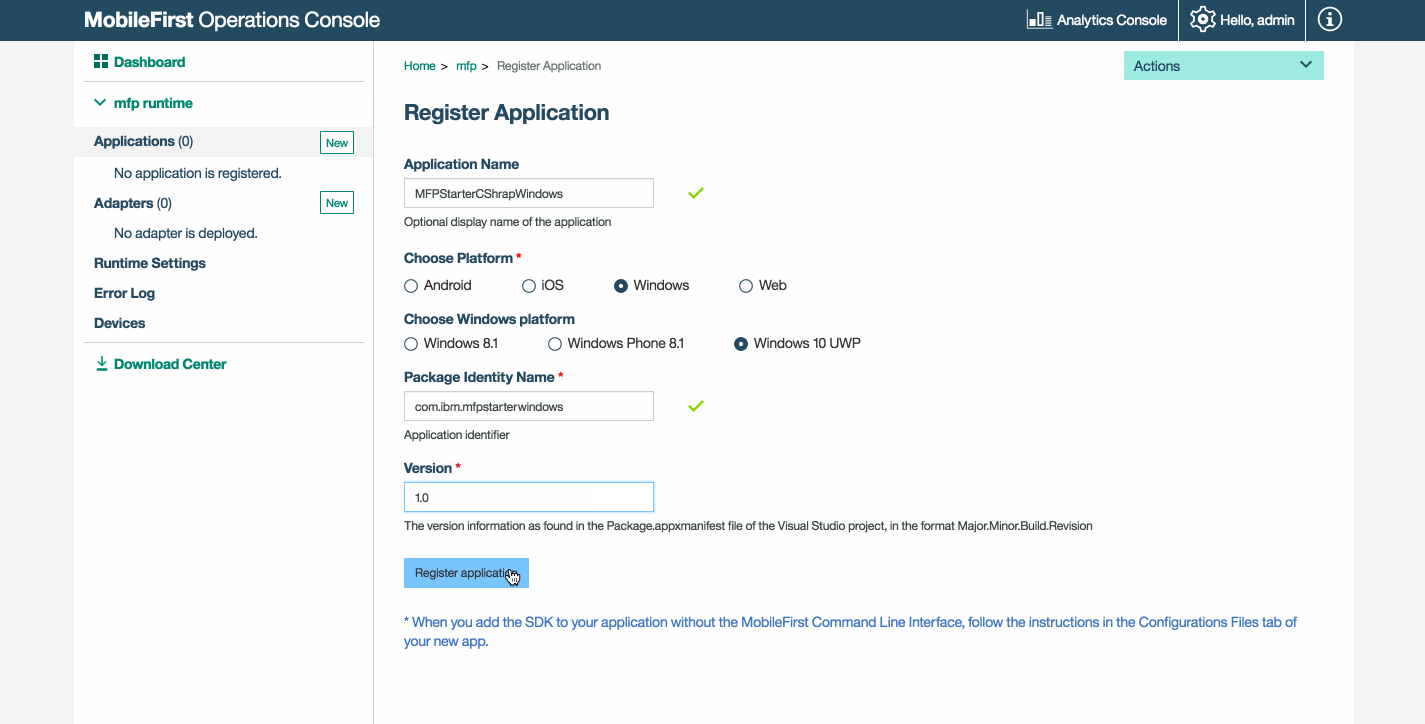
-
Clique no quadro Obter Código de Início e selecione para fazer download do aplicativo de amostra Windows 8.1 ou Windows 10.
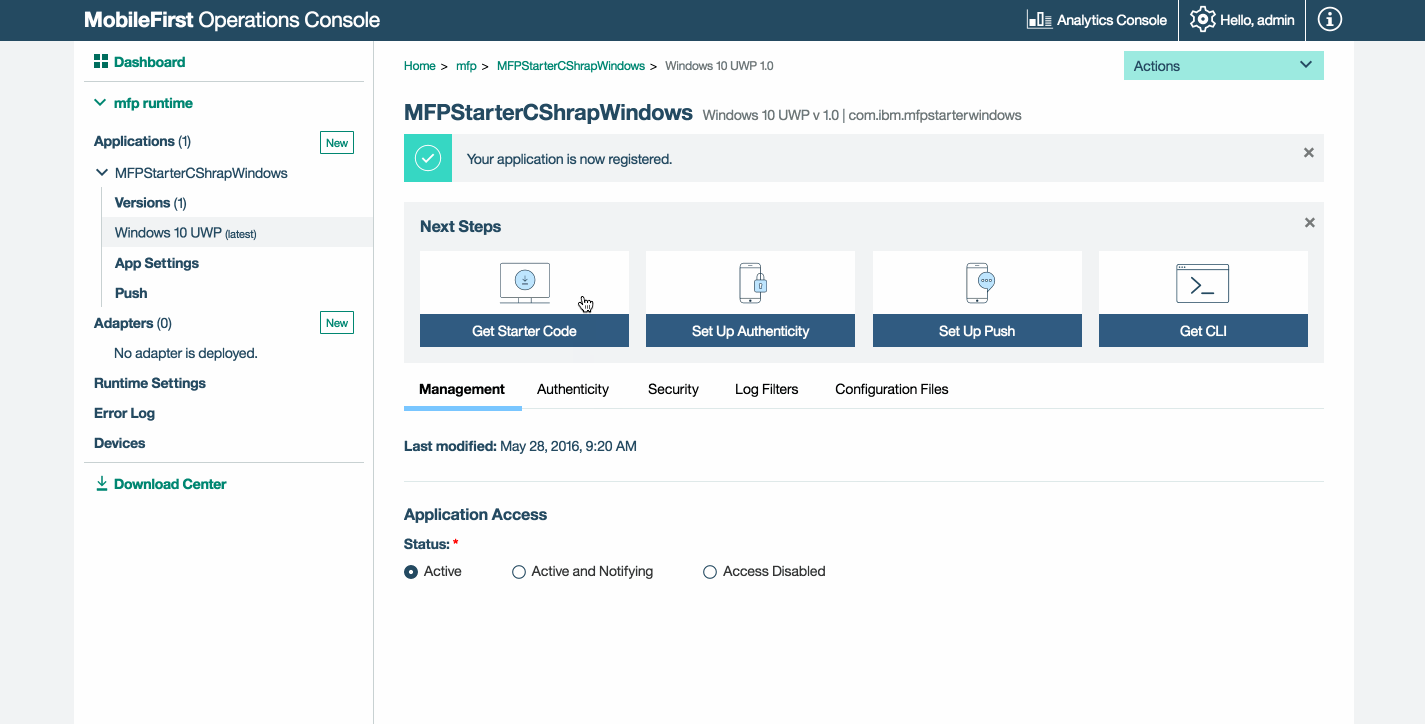
3. Editando a lógica de aplicativo
-
Abra o projeto Visual Studio.
-
Selecione o arquivo MainPage.xaml.cs da solução e cole o fragmento de código a seguir no método GetAccessToken():
try { IWorklightClient _newClient = WorklightClient.CreateInstance(); accessToken = await _newClient.AuthorizationManager.ObtainAccessToken(""); if (accessToken.IsValidToken && accessToken.Value != null && accessToken.Value != "") { System.Diagnostics.Debug.WriteLine("Received the following access token value: " + accessToken.Value); titleTextBlock.Text = "Yay!"; statusTextBlock.Text = "Connected to MobileFirst Server"; Uri adapterPath = new Uri("/adapters/javaAdapter/resource/greet",UriKind.Relative); WorklightResourceRequest request = _newClient.ResourceRequest(adapterPath, "GET",""); request.SetQueryParameter("name", "world"); WorklightResponse response = await request.Send(); System.Diagnostics.Debug.WriteLine("Success: " + response.ResponseText); } } catch (Exception e) { titleTextBlock.Text = "Uh-oh"; statusTextBlock.Text = "Client failed to connect to MobileFirst Server"; System.Diagnostics.Debug.WriteLine("An error occurred: '{0}'", e); }
4. Implemente um adaptador
Faça o download deste artefato .adapter preparado e implemente-o a partir do MobileFirst Operations Console usando a ação Ações → Implementar Adaptador.
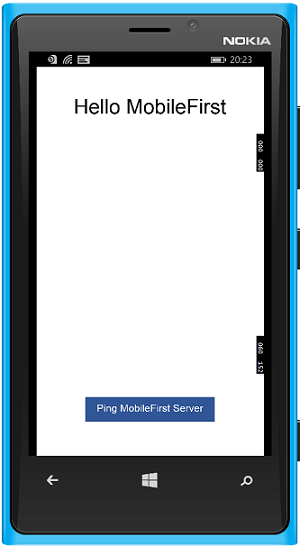
5. Testando o aplicativo
- No Visual Studio, selecione o arquivo mfpclient.resw e edite as propriedades protocol,
host e port com os valores corretos para seu MobileFirst Server.
- Se estiver usando um MobileFirst Server local, os valores normalmente serão http, localhost e 9080.
- Se você estiver usando um MobileFirst Server remoto (no IBM Cloud), normalmente os valores serão https, your-server-address e 443.
- Se você estiver usando um cluster do Kubernetes no IBM Cloud Private, e se a implementação for do tipo NodePort, normalmente o valor da porta será NodePort, exposto pelo serviço no cluster do Kubernetes.
Como alternativa, se você tiver instalado MobileFirst CLI, navegue para a pasta raiz do projeto e execute o comando
mfpdev app register. Se um MobileFirst Server remoto for usado, execute o comandomfpdev server addpara incluir o servidor, seguido por, por exemplo:mfpdev app register myIBMCloudServer. - Pressione o botão Executar Aplicativo.
Resultados
- Um clique no botão Ping MobileFirst Server exibirá Conectado ao MobileFirst Server.
- Se o aplicativo foi capaz de se conectar ao MobileFirst Server, uma chamada de solicitação de recurso usando o adaptador Java implementado acontecerá.
A resposta do adaptador é então impressa no console de saída do Visual Studio.
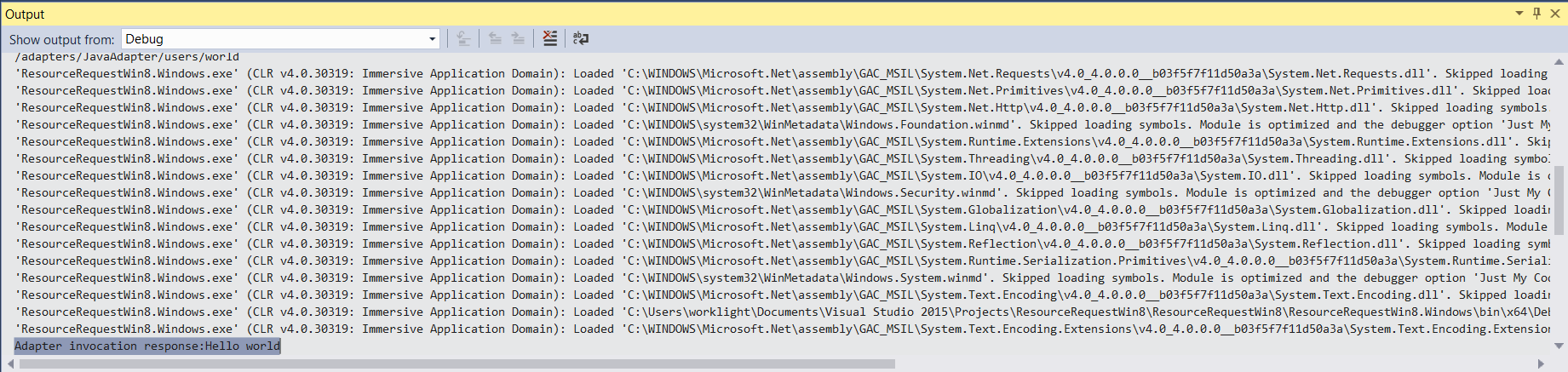
Etapas Seguintes
Saiba mais sobre como usar adaptadores em aplicativos e como integrar serviços adicionais, como Notificações Push, usando a estrutura de segurança do MobileFirst e mais:
- Revise os tutoriais Desenvolvimento de Aplicativo
- Revise os tutoriais Desenvolvimento de Adaptadores
- Revise os tutoriais Autenticação e Segurança
- Revise os tutoriais Notificações
- Revise Todos os Tutoriais
Inclusive terminology note: The Mobile First Platform team is making changes to support the IBM® initiative to replace racially biased and other discriminatory language in our code and content with more inclusive language. While IBM values the use of inclusive language, terms that are outside of IBM's direct influence are sometimes required for the sake of maintaining user understanding. As other industry leaders join IBM in embracing the use of inclusive language, IBM will continue to update the documentation to reflect those changes.